
Discord es muy popular entre los jugadores para charlar con otros jugadores y compartir la experiencia del juego. Pero, hoy en día, hay tantos usuarios que enfrentan el error fatal de JavaScript de Discord en computadoras con Windows 10.
Mientras revisaba las discusiones y los foros de Discord, encontré que la mayoría de los usuarios de Discord atravesaban los mismos problemas y los foros están inundados con esta queja.
Si también es uno de estos usuarios, entonces debe estar buscando soluciones. Entonces, el error de JavaScript de Discord te va a molestar o irritar más, ya que este artículo tiene todo lo que estás buscando.
En este artículo, he compilado la lista de soluciones que debe aplicar para deshacerse de este problema. Entonces, sin perder más tiempo, siga adelante y pruebe las soluciones una por una hasta que encuentre la que funcione para usted.
Pero, antes de avanzar hacia las soluciones, me gustaría que eche un vistazo rápido a las causas de este error.
¿Qué causa el error fatal de JavaScript en Discord?
No hay muchas causas detrás de este error. Aún así, estas son las razones por las que he preseleccionado después de pasar por las discusiones con los usuarios afectados:
- Configuración de Discord corrupta: en este caso, la configuración de Discord se corrompe y causa este error. Sin embargo, puede solucionar fácilmente este problema restableciendo la configuración de Discord.
- El servicio Quality Windows Audio Video Experience no se está ejecutando: este servicio es necesario para la funcionalidad principal del programa o la aplicación. Por lo tanto, si este servicio no se está ejecutando y el tipo de inicio no está configurado en automático, también puede encontrar este error.
- Discord que se ejecuta con los permisos de administrador: Discord que se ejecuta con los privilegios de administrador es conocido por la causa de este problema. Por lo tanto, asegúrese de quitarle los permisos de administrador a Discord.
Cómo reparar el error fatal de JavaScript de Discord?
Solución 1: elimine los archivos temporales de discordia en LocalAppData y AppData
Discord guarda continuamente los datos temporales para ayudar a que Discord se ejecute correctamente en el sistema. Pero a veces, estos archivos temporales crean problemas y evitan que los usuarios abran Discord en sus computadoras.
Por lo tanto, eliminar estas carpetas podría ayudarlo a corregir el error fatal de JavaScript de Discord en una computadora con Windows 10. Para aplicar su solución, siga estos pasos:
- Primero, presione las teclas Ctrl + Shift + Esc juntas para abrir el Administrador de tareas.
- Busque y seleccione Discord en el Administrador de tareas y haga clic en Finalizar tarea.
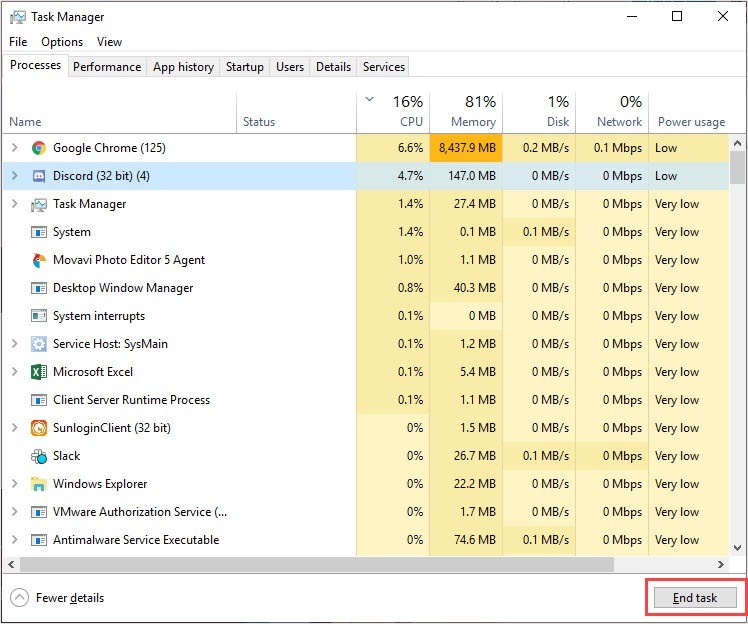
- Presione la tecla Windows + R para abrir la ventana Ejecutar, luego escriba %appdata% en el campo de texto y haga clic en el botón Aceptar.

- En la carpeta Roaming, busque la carpeta Discord.
- Haga clic con el botón derecho en la carpeta y seleccione Eliminar en el menú contextual.

- Ahora, vuelva a abrir la ventana Ejecutar, luego escriba %localappdata% y haga clic en el botón Aceptar.

- Vaya a la carpeta Discord y haga clic derecho sobre ella, luego seleccione Eliminar en el menú contextual.

- Intente iniciar el archivo de instalación de Discord una vez más y siga los pasos que se indican en el asistente de instalación.
Este ajuste ayudó a muchos usuarios a corregir el error de JavaScript de Discord. Entonces, con suerte, también funcionará para usted.
Solución 2: agregue archivos de instalación de Discord a la lista blanca de software antivirus
A menudo utilizamos programas antivirus para proteger archivos o datos en nuestra computadora de amenazas no deseadas. Pero, hay un puñado de programas antimalware / antivirus que son conocidos por bloquear programas / aplicaciones en la computadora.
Estos programas antivirus incluso entran en conflicto con las aplicaciones confiables en la computadora. Por lo tanto, si su antivirus impide que Discord acceda a su instalación o cualquier otro archivo, se enfrentará al error de JavaScript en Discord.
Para solucionar este problema, deberá incluir en la lista blanca los archivos de Discord en su antivirus. Como la mayoría de los usuarios enfrentan este problema con el software antivirus de Avast, aquí le mostraré cómo puede hacer esto en Avast:
- Haga clic con el botón derecho en el icono de Avast y seleccione la opción Abrir interfaz de usuario de Avast de la lista.
- Vaya a la sección Protección y haga clic en el Baúl de virus.

- Ahora, puede ver los archivos puestos en cuarentena por Avast. Aquí ubique los archivos asociados con Discord.
- Una vez que haya encontrado los archivos, haga clic en los tres puntos y seleccione Restaurar y agregar una excepción de la lista.

- Haz lo mismo con todos los archivos de Discord en cuarentena.
- Ahora, instale Discord una vez más y verifique si el error fatal de JavaScript de Discord está solucionado o no.
Para asegurarse de que no ocurran tales problemas con Discord en el futuro, agregue la carpeta de instalación ejecutable de Discord a la lista de excepciones de Avast. Al hacer esto, le dirá a Avast que los archivos de instalación de Discord no son dañinos para el sistema.
Entonces, estos son los pasos:
- Abra Avast siguiendo los pasos mencionados anteriormente.
- Vaya a la opción Menú que se encuentra en la esquina superior derecha de la ventana de
- Ahora, seleccione la Configuración de la lista desplegable.
- Haga clic en
- En la sección General, seleccione la opción Excepciones.

- Haga clic en Agregar excepción y busque la ubicación de la carpeta que contiene el instalador de Discord.

- A continuación, haga clic en Agregar excepción.
- Reinicia la configuración de
Solución 3: Cambiar el tipo de inicio de calidad Servicio de experiencia de audio y video de Windows
Hay algunos usuarios que han informado que cambiar el tipo de inicio de Quality Windows Audio Video Experience Service de manual a automático resolvió el error fatal de Javascript de Discord para ellos. También informaron que también corrige el error de JavaScript de otras aplicaciones.
Si también quieres probar este truco, sigue estas instrucciones:
- Presione la tecla Windows + R para iniciar la utilidad
- En el campo de texto Ejecutar, escriba services.msc y haga clic en el botón Aceptar.

- En la ventana Servicios, busque el servicio Calidad de experiencia de audio y video de Windows, luego haga clic derecho sobre él y seleccione la opción Propiedades en el menú.

- Si el estado del servicio se muestra iniciado, haga clic en el botón Detener para detener el servicio y luego haga clic en el botón Iniciar para iniciarlo de nuevo.

- Ahora, asegúrese de que el tipo de inicio sea automático. Si no es así, haga clic en la lista desplegable y seleccione la opción Automático de la lista.

- Haga clic en el botón Aplicar y OK
Después de hacer esto, verifique si el error de Discord se resuelve o no. Si no es así, busque la siguiente solución.
Solución 4: Quite los privilegios de administrador de la discordia
A veces, este error de JavaScript de Discord se produce debido a los privilegios de administrador otorgados a Discord. Por lo tanto, quitarle los privilegios de administrador a Discord puede ayudarlo a eliminar este error de su computadora.
Estos son los pasos que debe seguir para hacer esto:
- Busque el ejecutable de Discord y haga clic derecho sobre él y seleccione Propiedades en el menú.

- Cambie a la pestaña Compatibilidad y desmarque la casilla de verificación que se encuentra junto a Ejecutar este programa como administrador.
- Haga clic en el botón Aceptar.

- Por último, reinicia tu computadora.
Solución 5: desinstale y vuelva a instalar Discord
Muchos usuarios que recibían el error fatal de JavaScript de Discord en la computadora con Windows 10 solucionaron este error reinstalando Discord. Desinstalar y reinstalar las aplicaciones o programas es la mejor manera de resolver estos problemas.
Para hacerlo, debe hacer lo siguiente:
- Vaya al cuadro de búsqueda de Windows y escriba panel de control.
- Haga clic en el Panel de control en los resultados de la búsqueda.

- En el Panel de control, haga clic en el enlace Desinstalar un programa que se encuentra debajo del botón
- Ahora, averigüe Discord en la lista de programas instalados. Seleccione Discord y haga clic en el botón Desinstalar.

- Una vez que se desinstale Discord, abra la ventana Ejecutar.
- Escriba % appdata% en el campo de texto Ejecutar y haga clic en el botón Aceptar.
- En la nueva ventana, vaya a la carpeta Discord y elimínela.
- Vuelva al cuadro Ejecutar, luego escriba % localappdata% y presione la tecla
- En la ventana, busque la carpeta Discord y elimínela.
- Vaya al sitio web oficial de Discord y descargue la versión más reciente y compatible de Discord.
- Ejecute el archivo ejecutable y luego siga las instrucciones dadas para instalar Discord.
Ahora, inicie Discord y verifique si el error fatal de JavaScript está solucionado o no.
Solución 6: use el símbolo del sistema
Si ninguna de las soluciones lo ayudó a eliminar el error fatal de JavaScript de Discord de su computadora con Windows 10, entonces enmascarar algunos cambios con el símbolo del sistema podría ayudarlo a corregir este error.
- Presione la tecla Windows + R al mismo tiempo, escriba taskmgr y haga clic en el botón
- Busque y seleccione Discord en el Administrador de tareas y haga clic en el botón Finalizar tarea.
- Presione la tecla Windows + R, escriba panel de control y haga clic en el botón Aceptar.
- En el Panel de control, haga clic en Desinstalar un programa.
- Busque Discord en la lista, selecciónelo y haga clic en
- Después de desinstalar Discord, vaya a las carpetas Local Data y AppData. Elimina Discord de ambas carpetas.
- Presione la tecla Windows + X y seleccione Símbolo del sistema (Administrador) de la lista.
- En el símbolo del sistema, escriba este comando y presione la tecla Intro:
gpupdate / force
- Espere hasta que se complete el proceso y luego cierre el símbolo del sistema.
- Ahora, reinstale Discord y verifique si el problema está resuelto o no.
La mejor y más fácil forma de hacer que su PC esté libre de errores
Si está luchando con los errores / problemas de la PC y busca una solución avanzada, pruebe la PC Reparar Herramienta. Esta herramienta es popular por su capacidad para corregir errores y problemas de la PC con solo unos pocos clics.
Ahora, no necesita perder su tiempo y energía después de las soluciones manuales. Simplemente, escanee su PC con esta herramienta y deje que el resto trabaje en ella. Detectará y solucionará los errores y problemas en unos segundos.
Esta herramienta es altamente recomendada por los profesionales, ya que corrige una amplia gama de errores de PC con Windows, como DLL, BSOD, registro, errores de juegos y también mantiene su PC protegida contra virus / malware.
No solo corrige errores, sino que también mejora el rendimiento. Esta herramienta optimiza la PC para brindar el máximo rendimiento a los usuarios.
Obtenga PC Reparar Herramienta para solucionar errores y problemas de la PC
Conclusión
Estas fueron las mejores y más comunes soluciones que la mayoría de los usuarios han intentado corregir el error fatal de JavaScript de Discord en una computadora con Windows 10. Todas las soluciones son fáciles de ejecutar y pueden ser realizadas incluso por principiantes.
Con suerte, estas soluciones también funcionan para usted y, después de aplicar las correcciones, debería poder ejecutar Discord sin enfrentar ninguna dificultad.
Si tiene otra solución a este error, compártala con nosotros en Facebook o Twitter. Y también comparta su experiencia de resolver este problema con nosotros.
Hardeep has always been a Windows lover ever since she got her hands on her first Windows XP PC. She has always been enthusiastic about technological stuff, especially Artificial Intelligence (AI) computing. Before joining PC Error Fix, she worked as a freelancer and worked on numerous technical projects.